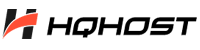Инструменты пользователя
Инструменты сайта
Sidebar
Содержание
Установка CMS
Доступные для установки CMS
Наши сервера поддерживают ВСЕ существующие Системы управления сайтами (CMS). Единственное ограничение, это необходимость выбора Тарифного плана, с соответствующими ресурсными возможностями.
Автоматическая установка CMS на виртуальный хостинг
Для автоматической установки CMS на виртуальный хостинг Вам доступны следующие CMS:
- WordPress (+ русифицированная версия)
- Joomla
- Drupal
Для примера автоматической установки используем CMS Joomla. Также, доступны для автоматической установки CMS WordPress и Drupal.
В панели управления хостингом, перейдите в меню слева пункт ХОСТИНГ -> Мастер добавления.
Если, Вы еще не добавляли ваш сайт в панель управления хостингом, то установите галочку в пункте: Добавить сайт и Установить CMS1). Если же, Вы уже разместили ваш сайт, необходимо отметить только пункт: Установить CMS2).

Если Вы добавляете сайт, то в поле Название - введите имя вашего домена. Если же нет, то в области Установить CMS в выпадающем списке Сайт - выберите для какого сайта вам необходима установка CMS. Далее, в выпадающем списке CMS: - выберите пункт Joomla.
Для более детальной настройки нажимаем на Дополнительные опции и указываем:
- Каталог — оставляем нетронутым, в этом случае CMS устанавливается в корень сайта3)
- Логин — логин администратора CMS
- Пароль — пароль администратора
- Email — электронный адрес, куда будет приходить информация связанная с CMS
После этого следует заполнить раздел Добавить базу — в поле Пароль можно указать свой или воспользоваться функцией генерации. Добавленная база будет автоматически использоваться в работе с установленной CMS.
Нажмите кнопку Применить.
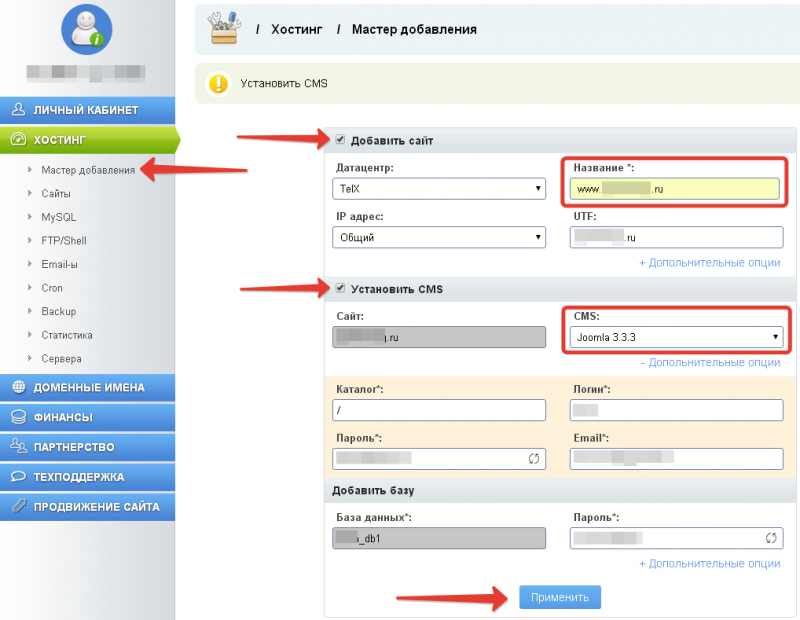
После, Вы увидите окно с сообщением об успешном результате.
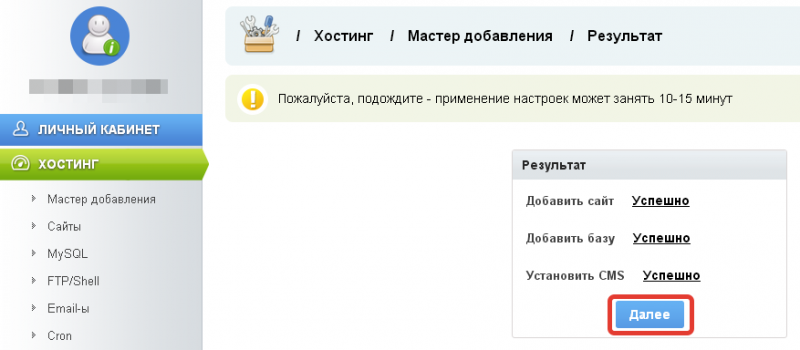
Теперь, в течение 10-15 минут, к вам на электронный ящик (предоставленный для регистрации) придет письмо с данными доступа к CMS Joomla. Нажмите кнопку Далее.
Перейдите в Меню слева пункт ХОСТИНГ -> Сайты. В списке сайтов, Вы увидите ваш. Рядом с именем вашего сайта, будет логотип CMS Joomla.
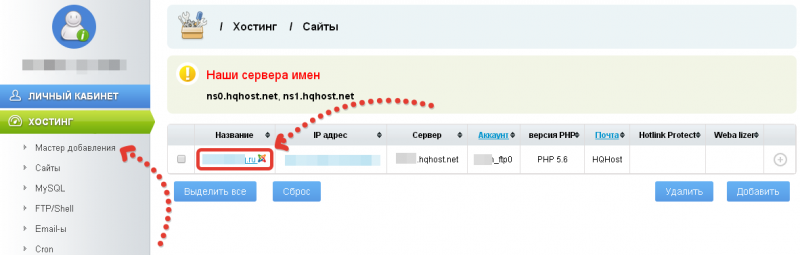
Поздравляем, новый сайт на базе CMS Joomla создан!
Не открывается админ панель управления CMS
Для получения или ограничения доступа к административному интерфейсу движков WordPress и Joomla - в файле .htaccess пропишите/измените директивы Allow/Deny, которые можно получить здесь.
При необходимости, Вы всегда можете обращаться в службу технической поддержки с соответствующей заявкой.
Самостоятельная установка CMS на виртуальный хостинг
Для установки CMS вручную необходимо:
1. Скачать дистрибутив необходимой CMS. Wordpress, Joomla, Droopal , DLE , MODX и другие.
2. Добавьте сайт и при необходимости базу данных в панели управления в разделе Мастер добавления.
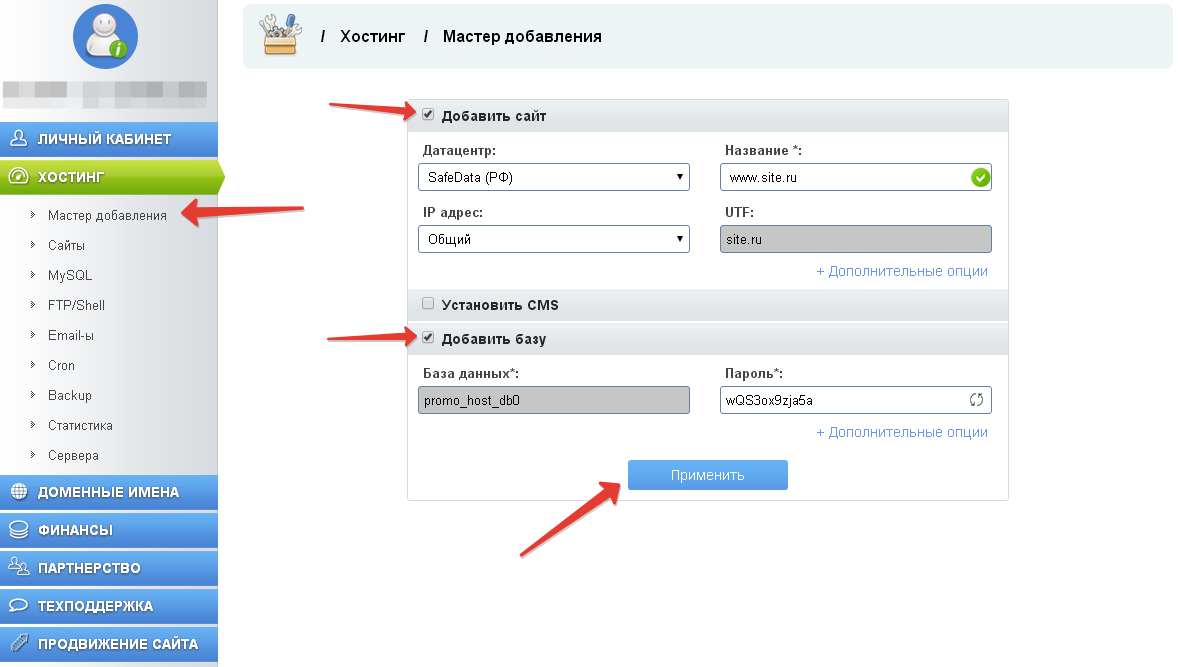
3. По прошествии 10-15 минут выполните подключение к серверу, используя информацию из раздела панели управления Хостинг –> FTP/Shell — необходимые данные для подключения:
- Сервер — куда присоединяться
- Логин — имя пользователя
- Пароль — пароль пользователя
4. Загрузить архив в директорию для размещения файлов сайта. Либо сначала распаковать архив на локальном компьютере и уже затем загрузить его содержимое на сервер. После успешного подключения к FTP, Вы будете находиться в своей домашней директории /home/clients/Ваш_логин_ftp0/, переходим в директорию domains/имя_вашего_сайта/html — это будет корневая директория сайта, куда следует загружать файлы.
5. Зайти на Ваш сайт в браузере и запустить установку CMS. Система осуществит проверку сервера на соответствие минимальным требованиям для ее установки.
6. Если для выбранной CMS необходима база данных - введите данные для подключения к БД MySQL:
- Имя сервера Баз Данных – из раздела Хостинг → MySQL – Сервер
- Имя Базы Данных – из раздела Хостинг → MySQL – База данных
- Имя пользователя Баз Данных – из раздела Хостинг → MySQL – Логин
- Пароль Базы Данных – из раздела Хостинг → MySQL – Пароль
После успешного ввода данных система создаст необходимые таблицы в БД.
7. Создать учетную запись Администратора сайта, указав необходимые данные.
Проделайте вышеуказанные действия и Вы успешно установите Вашу любимую CMS на Наш виртуальный хостинг самостоятельно. Если возникают какие-либо проблемы - можете воспользоваться более подробными инструкциями по установке и настройке различных CMS на сайте компаний-разработчиков.